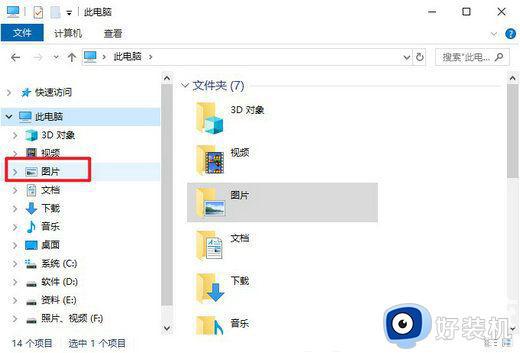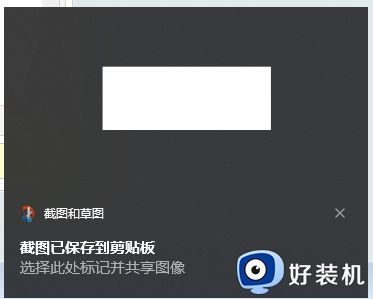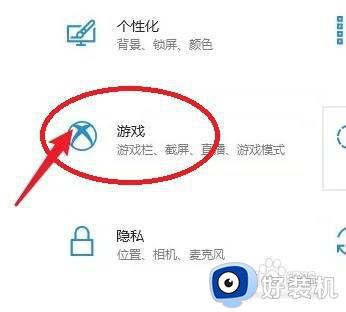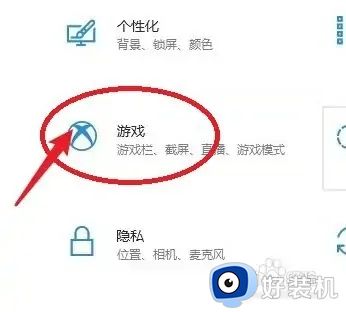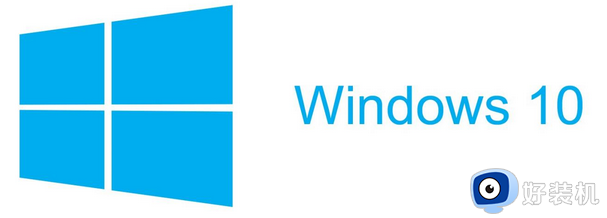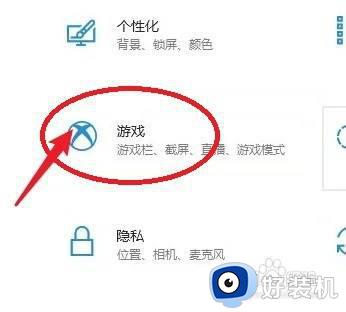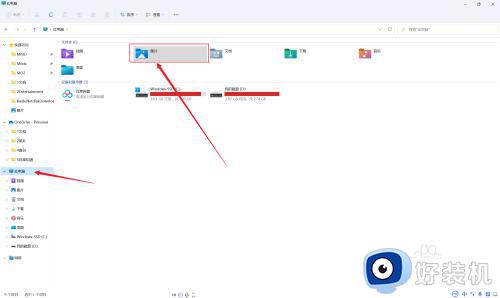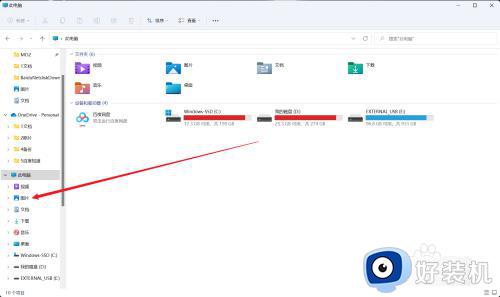win10截图保存在哪里了 win10截屏默认保存路径位置
我们在使用win10电脑玩游戏的时候,可以通过微软系统自带的截图工具使用快捷键的方式将精彩的画面截取下来,可是大多用户对于win10系统中截图的保存路径都不是很了解,对此win10截图保存在哪里了呢?接下来小编就给大家介绍一下win10截屏默认保存路径位置。
推荐下载:系统之家win10免激活
具体方法:
1.如果我们是使用系统自带的快捷键“Win+PrtSc键”进行截图的时候,系统就会自动保存到相应的文件夹之中;
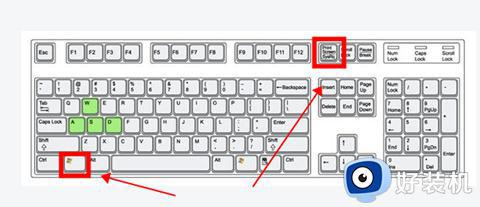
2.这时我们就可以在桌面上双击打开“此电脑”,然后在左侧列表中找到“图片”选项,双击开启;
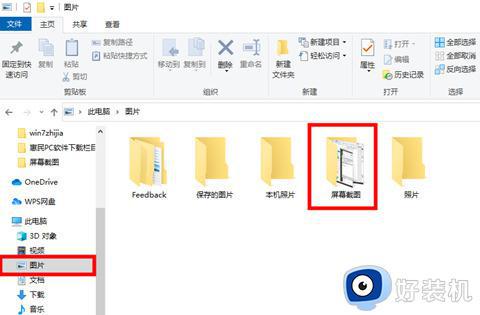
3.然后我们在其中找到并打开“屏幕截图”就可以找到刚刚的截图内容啦;
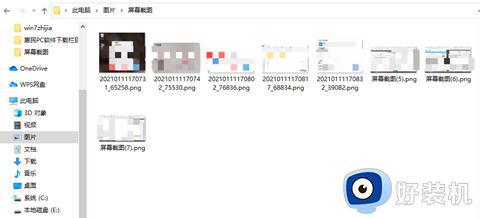
4.如果我们是使用win10自带游戏截图以及录制功能进行截图,就需要使用左键单击桌面左下角开始菜单,选择“设置”选项;
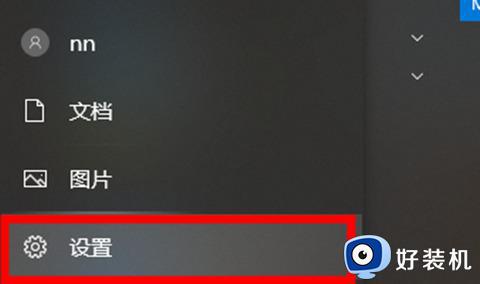
5.然后我们在其中选择“游戏”选项;
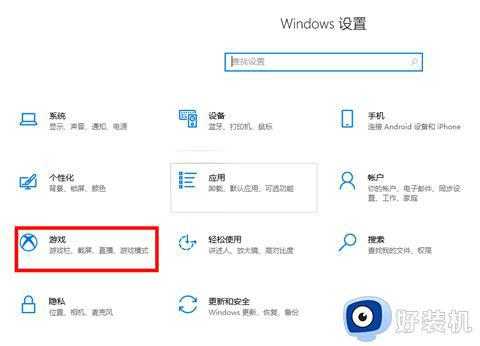
6.然后我们在该界面之中左侧找到“屏幕截图”,右侧点击“打开文件夹”就可以找到你的截图数据;
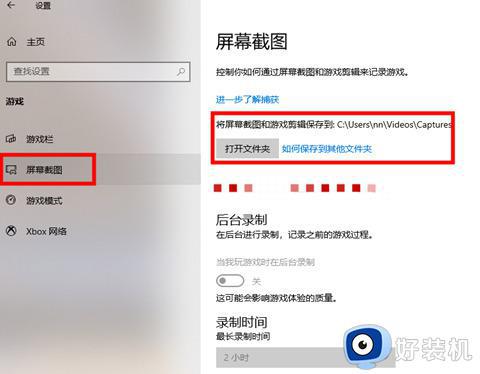
7.若是使用快捷键“Shift+Ctrl+Del”、“Alt+PrtSc”、“PrtSc”进行截图,我们就需要使用“Ctrl+v”粘贴到画图、word文档或者第三方聊天工具之中。进行右键选择“图片另存为”进行保存。该方式可以随意选择截图的保存位置。
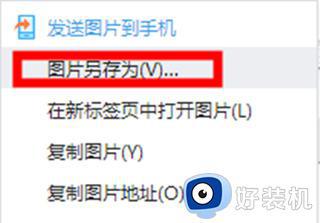
以上就是小编给大家分享的win10截屏默认保存路径位置了,还有不懂得用户就可以根据小编的方法来操作吧,希望本文能够对大家有所帮助。